The Beginning
win7插上耳机后外放还是有声音怎么解决呢?很多用户对此还不是很清楚,小编这里就给大家带来有关win7插上耳机后外放还是有声音怎么解决的回答,希望能够帮助大家了解。
1、首先打开【任务管理器】,选择【进程】选项卡看看有没有 “rthdcpl.exe”;


2、如果没有找到该程序,则会出现插上耳机仍然放外声音的情况。 可能是你在设置的时候将其禁止了;

【开始】—【运行】,然后输入rthdcpl.exe ;
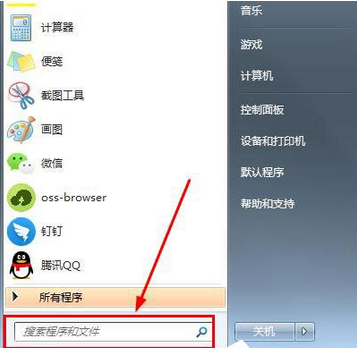

3、如果还是不行的话,可以选用下面的方法。【开始】—【运行】,然后输入msconfig。选择【启动】选项卡,在其中寻找rthdcpl将其前面的勾打上;
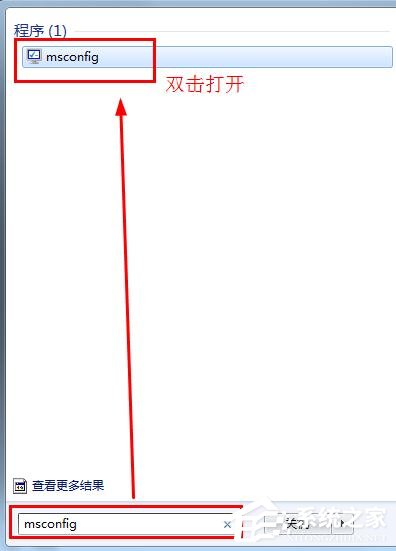
4、然后单击应用,确定。最后重新启动电脑就可以了。
win7电脑插上耳机后仍有外放,就该这么做,只要跟着上面的步骤一步一步操作下来,就可以停止外放声音,好好听耳机里的声音了。
以上就是小编给大家带来的有关win7插上耳机后外放还是有声音怎么解决的回答,更多资讯大家可以关注卡饭哦!
THE END





